
Sommario:
- Autore John Day [email protected].
- Public 2024-01-30 10:00.
- Ultima modifica 2025-01-23 14:49.
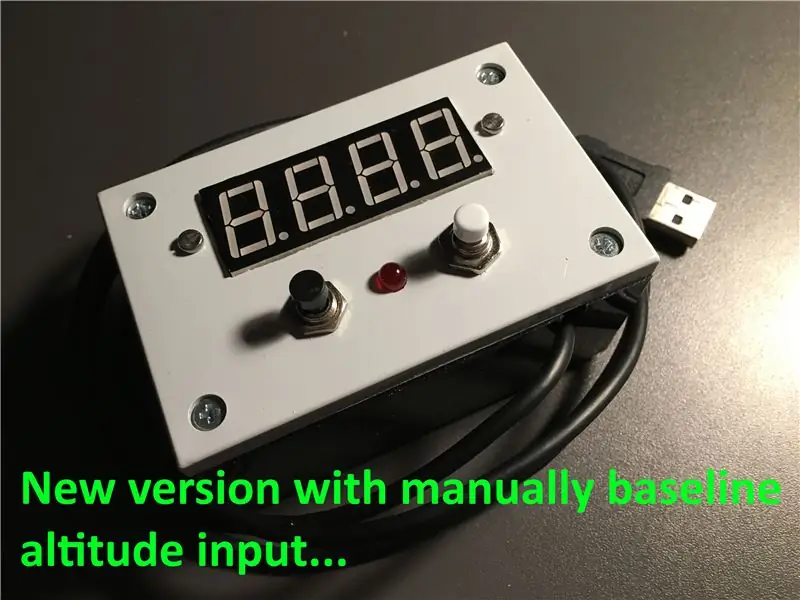


[Modificare]; Vedere la versione 2 al passaggio 6 con l'immissione manuale dell'altitudine di base.
Questa è la descrizione della costruzione di un altimetro (misuratore di altitudine) basato su un Arduino Nano e un sensore di pressione atmosferica Bosch BMP180.
Il design è semplice ma le misurazioni sono stabili e abbastanza accurate (precisione di 1 m).
Ogni secondo vengono effettuati dieci campioni di pressione e viene calcolata la media di questi dieci. Questa pressione viene confrontata con una pressione di base e viene utilizzata per elaborare l'altitudine. La pressione della linea di base viene misurata nel momento in cui l'altimetro viene acceso, quindi rappresenta un'altitudine di zero metri. Se necessario, la pressione di base può essere ripristinata premendo il pulsante.
[Modifica]: la versione 2 ha l'immissione manuale dell'altitudine di base. Vedere la descrizione nel passaggio 6
Durante l'impostazione della linea di base (accensione o pressione di un pulsante) viene visualizzata per un secondo la pressione atmosferica corrente. Dopo questo l'altitudine è sul display a 4 cifre e questo si aggiornerà circa ogni secondo.
Un led rosso viene utilizzato per le altitudini negative quando si scende in discesa dopo aver impostato la linea di base.
[Modifica]: con la versione 2 questo rappresenta altitudini negative quindi al di sotto del livello del mare.
L'altimetro è alimentato da un cavo USB, quindi può essere utilizzato in auto, moto o in qualsiasi altro luogo con USB o power bank.
Vengono utilizzate due librerie speciali. Uno per il BMP180 che può essere trovato qui. E uno per il display a 4 cifre TM1637 che puoi trovare qui.
Il BMP180 non è la versione più recente. Sembra essere sostituito dal BMP280. Dovrebbe essere semplice sostituire il BMP180 con il BMP280 in questo design.
Parti dello schizzo si basano sul "BMP180_altitude_example.ino" fornito con la libreria BMP180.
Passaggio 1: breadboard per testare il design


Ho iniziato con un Arduino Uno per testare il design. Nella versione finale ho usato un Nano perché è più piccolo.
Passaggio 2: creazione e alloggiamento del consiglio di amministrazione
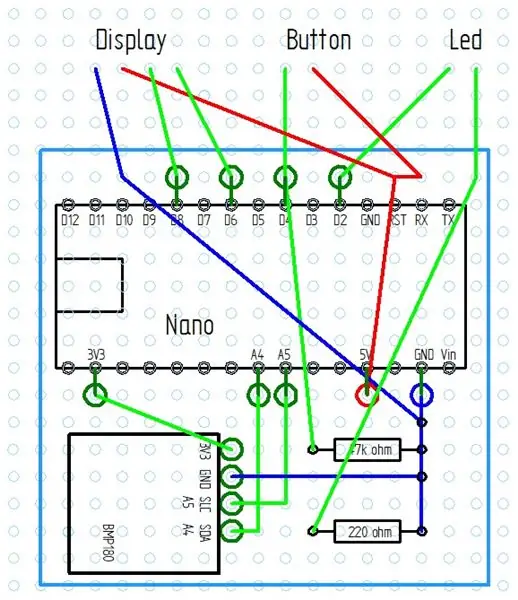



Viene utilizzata una sola scheda. Il coperchio della custodia contiene il pulsante, il led e il display a 4 cifre.
Passaggio 3: connessioni pin Arduino
Connessioni per BMP180:GND - GNDVCC - 3.3V (!!)SDA - A4SCL - A5
Connessioni per display TM1637 a 4 cifre: GND - GNDVCC - 5VCLK - D6DIO - D8
Led per valori negativi - Discesa: D2
Pulsante per ripristinare la pressione di base: D4
Passaggio 4: lo schizzo di Arduino
Passaggio 5: finale

Questo è il risultato…
Passaggio 6: versione 2 con immissione manuale dell'altitudine di base
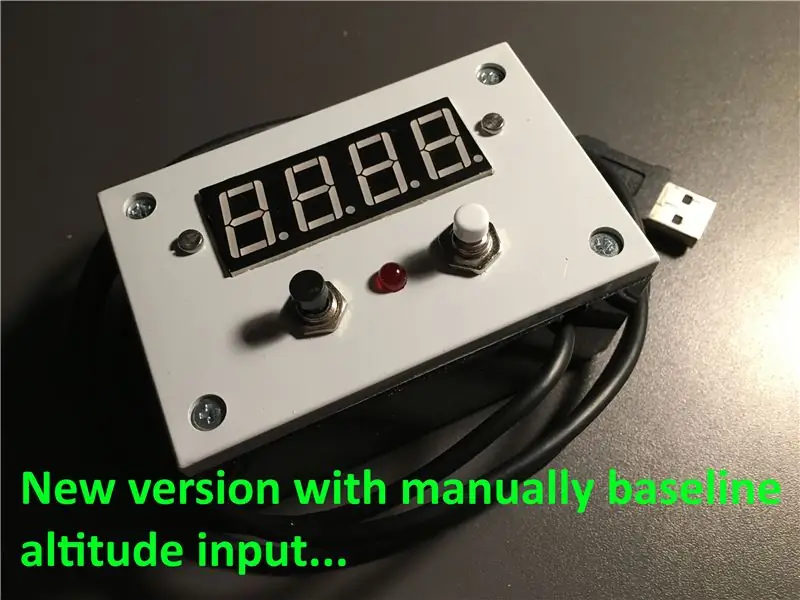

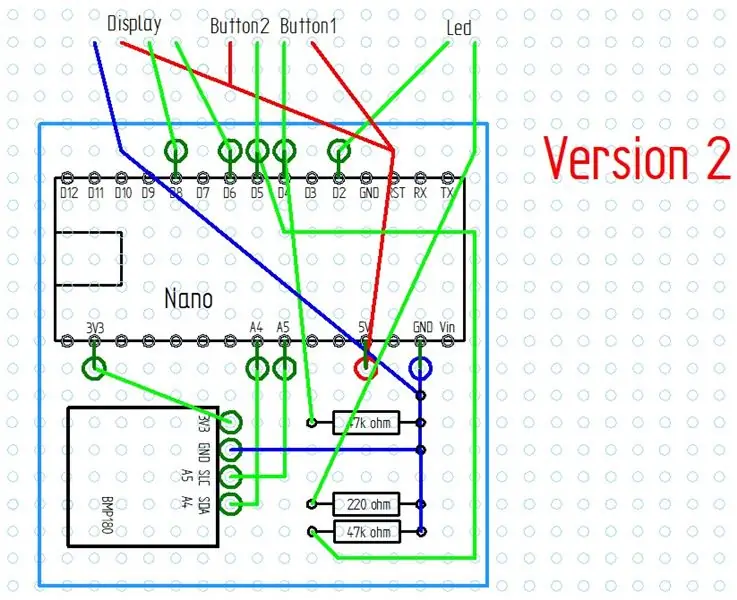


In questa versione viene introdotto un pulsante in più. Il pulsante 1 (nero) serve per avviare manualmente l'immissione dell'altitudine della linea di base. Il pulsante 2 (bianco) serve per aumentare il valore per cifra.
La sequenza durante l'immissione dell'altitudine è:
Pulsante 1 premuto - Il led lampeggia 1 volta - Il pulsante 2 può essere utilizzato per aumentare x cifra in 000x
Pulsante 1 premuto di nuovo - Led lampeggia 2 volte - Il pulsante 2 può essere utilizzato per aumentare x cifra in 00x0
Pulsante 1 premuto di nuovo - Il led lampeggia 3 volte - il pulsante 2 può essere utilizzato per aumentare x cifra in 0x00
Pulsante 1 premuto di nuovo - Il led lampeggia 4 volte - il pulsante 2 può essere utilizzato per aumentare x cifra in x000
Pulsante 1 premuto nuovamente - Il led lampeggia 5 volte - il pulsante 2 può essere utilizzato per cambiare il segno: led_on=negativo (sotto il livello del mare), led_off=positivo (sopra il livello del mare)
Pulsante 1 premuto di nuovo - Il LED lampeggia 1 volta a lungo - input dell'altitudine di base pronto
Passaggio 7:
Schizzo della versione 2.
Consigliato:
Altitudine, pressione e temperatura utilizzando Raspberry Pi con MPL3115A2: 6 passaggi

Altitudine, pressione e temperatura utilizzando Raspberry Pi con MPL3115A2: sembra interessante. È abbastanza possibile in questo momento in cui stiamo tutti entrando nella generazione IoT. Da maniaci dell'elettronica, abbiamo giocato con il Raspberry Pi e abbiamo deciso di realizzare progetti interessanti utilizzando questa conoscenza. In questo progetto, vorremmo
Telecomando IR automatico basato su Arduino basato sulla temperatura: 7 passaggi

Telecomando IR automatico basato su Arduino basato sulla temperatura: Ehi, come va, ragazzi! Akarsh qui da CETech. Stanco di svegliarti nel bel mezzo di un sonno profondo solo perché la temperatura della tua stanza è troppo bassa o troppo alta a causa del tuo stupido condizionatore. Allora questo progetto è per te. In questo progetto, faremo il nostro
Determinazione della pressione e dell'altitudine utilizzando GY-68 BMP180 e Arduino: 6 passaggi

Determinazione della pressione e dell'altitudine utilizzando GY-68 BMP180 e Arduino: PanoramicaIn molti progetti come robot volanti, stazioni meteorologiche, miglioramento delle prestazioni di routing, sport e così via, la misurazione della pressione e dell'altitudine è molto importante. In questo tutorial imparerai come utilizzare il sensore BMP180, che è uno dei più
Utilizzo di Raspberry Pi, misurazione di altitudine, pressione e temperatura con MPL3115A2: 6 passaggi

Utilizzo di Raspberry Pi, misurazione di altitudine, pressione e temperatura con MPL3115A2: scopri cosa possiedi e scopri perché lo possiedi! È intrigante. Viviamo nell'era dell'automazione di Internet mentre si immerge in una pletora di nuove applicazioni. Come appassionati di computer ed elettronica, abbiamo imparato molto con il Raspberry Pi un
Registratore di temperatura, umidità relativa, pressione atmosferica utilizzando Raspberry Pi e TE Connectivity MS8607-02BA01: 22 passaggi (con immagini)

Registratore di temperatura, umidità relativa, pressione atmosferica utilizzando Raspberry Pi e TE Connectivity MS8607-02BA01: Introduzione: In questo progetto ti mostrerò come costruire passo dopo passo un sistema di registrazione per l'umidità della temperatura e la pressione atmosferica. Questo progetto si basa sul chip del sensore ambientale Raspberry Pi 3 Modello B e TE Connectivity MS8607-02BA
